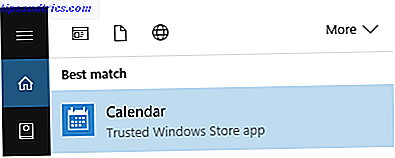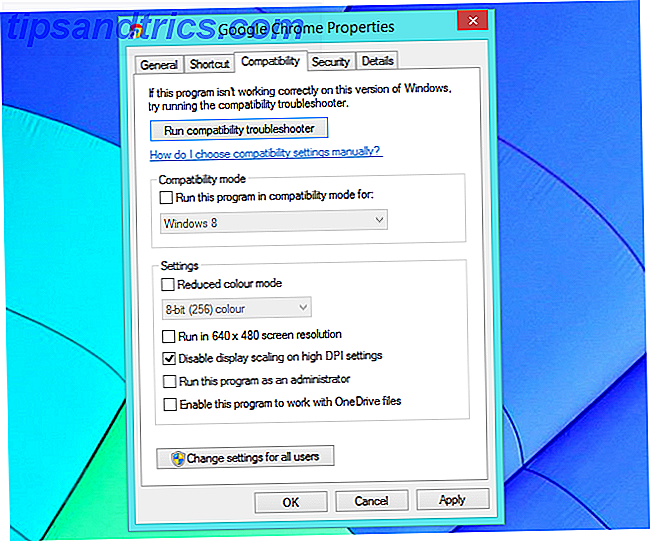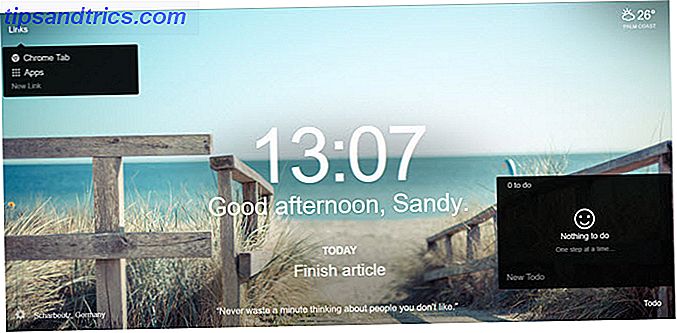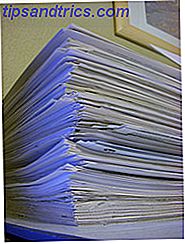 Mit reichlich vorhandenen Festplattenkapazitäten ist es nur natürlich, wenn man sich damit zufrieden gibt, ältere Dokumente zu löschen. Eine solche Gewohnheit erfordert jedoch eine effiziente Verwaltung, damit Sie die gesuchte Datei schnell finden können und nicht durch einen Haufen nicht benötigter Dateien gehen müssen, um herauszufinden, wonach Sie gesucht haben.
Mit reichlich vorhandenen Festplattenkapazitäten ist es nur natürlich, wenn man sich damit zufrieden gibt, ältere Dokumente zu löschen. Eine solche Gewohnheit erfordert jedoch eine effiziente Verwaltung, damit Sie die gesuchte Datei schnell finden können und nicht durch einen Haufen nicht benötigter Dateien gehen müssen, um herauszufinden, wonach Sie gesucht haben.
Es ist sehr üblich, den Dateinamen des Dokuments zu vergessen, aber Sie haben fast immer eine gute Idee über den Inhalt.
Docfetcher ist eine solche Software, mit der Sie Dokumente nach Wörtern suchen und suchen können, um genau das zu finden, wonach Sie suchen.
Sie können DocFetcher hier bekommen. Es funktioniert mit Windows und Linux. DEB-Pakete sind für Benutzer auf Debian- oder Debian-basierten Distributionen verfügbar. Für Windows-Benutzer gibt es die Wahl zwischen Installer- und Portable-Versionen der Software. Beim ersten Ausführen von DocFetcher wird ein Bildschirm angezeigt, der wie folgt aussieht:
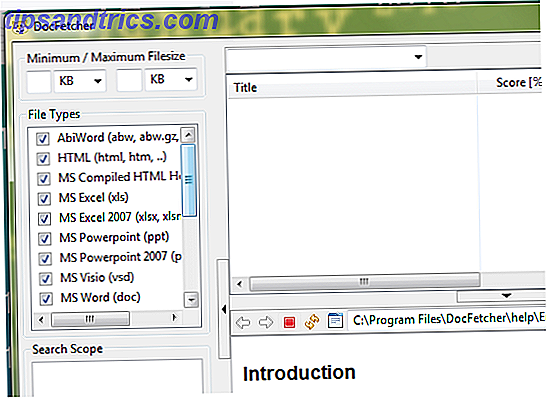
Als erstes müssen Sie einen Index von Dateien erstellen, die durchsuchbar sein sollen. Klicken Sie auf die Dateitypen, die in den Index aufgenommen werden sollen, klicken Sie dann mit der rechten Maustaste in den Suchbereich und wählen Sie Index erstellen. Wählen Sie den Ordner, den Sie indizieren möchten, und DocFetcher erstellt einen Index für alle Dokumente in diesem Ordner.
Beachten Sie, dass die Indexerstellung abhängig von der Anzahl der Dateien im ausgewählten Ordner und der Größe der Dateien einige Zeit in Anspruch nehmen kann. Die Indexerstellung ist ein notwendiger Schritt, da DocFetcher den Inhalt der Dateien kennt, so dass Dokumente nach Wörtern durchsucht werden können und Ihnen nahezu sofortige Ergebnisse zur Verfügung stehen.
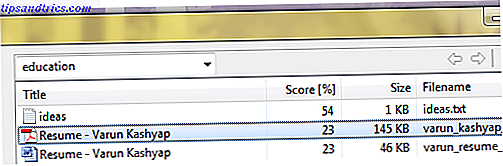
Wenn der Index bereit ist, können Sie nun nach Text in Ihren Dateien suchen. Geben Sie den Begriff in das Suchfeld ein und drücken Sie die Eingabetaste. Ihnen werden die Ergebnisse sofort angezeigt. Der Ergebnisbereich zeigt die Relevanz, die Dateigröße und den Dateinamen jedes zurückgegebenen Ergebnisses an. Wenn Sie auf Ergebnisse klicken, wird eine Vorschau der Datei mit den hervorgehobenen Suchbegriffen angezeigt. Doppelklicken Sie auf ein Ergebnis und die entsprechende Datei wird gestartet, damit Sie arbeiten können.
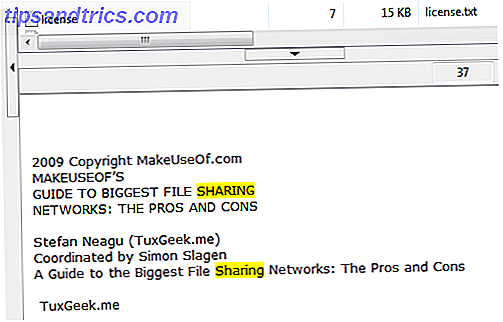
DocFetcher verfolgt automatisch Ergänzungen und Änderungen an den Ordnern, die Sie für die Überwachung konfiguriert haben. Sie müssen den Index nicht erneut erstellen / neu erstellen, er aktualisiert den Index automatisch, wenn er ausgeführt wird oder wenn er das nächste Mal ausgeführt wird.
Sie können Operatoren in Ihrer Suchanfrage verwenden, um die Ergebnisse zu optimieren. Ein wichtiger Punkt bei DocFetcher-Abfragen ist, dass eine Suche nach " Web-Entwicklung " standardmäßig Dokumente zurückgibt, die das Wort "Web" oder Dokumente enthalten, die das Wort "Entwicklung" enthalten. Dies steht im Gegensatz zu dem, was Sie erwarten würden (an die Google-Suche gewöhnt). Um nach Dokumenten zu suchen, die beide Wörter enthalten, müssen Sie nach " Web UND Entwicklung " suchen. Ehrlich gesagt, dies erfordert ein wenig Gewöhnung und könnte leicht vom Entwickler behoben werden. Dennoch gibt es andere Operatoren, die wie erwartet funktionieren:
- Sie können " - " verwenden, um einen Begriff anzugeben, der im Dokument nicht vorhanden sein sollte
- " + " Zeigt ein erforderliches Wort an.
- Sie können auch nach Dokumenten-Metadaten suchen, zB " author: varun " wird in von mir erstellten Dokumenten suchen (wie in den Eigenschaften erwähnt)
- Last but not least können Sie auch die allgegenwärtigen Platzhalter verwenden - die " ? "Und das" * "(mit ihren offensichtlichen Bedeutungen)
Mit DocFetcher können Sie auch Dateierweiterungen angeben, die als reine Textdateien behandelt werden sollen. Dies kann besonders nützlich sein, wenn Sie ein bisschen programmieren. Beispielsweise können Sie DocFetcher anweisen, .php- und .java-Dateien als Text zu behandeln. Dadurch würde der Quellcode in diesen Dateien auch über DocFetcher durchsucht werden. Dies kann über den Einstellungsdialog oder beim Erstellen / Neuaufbau des Indexes festgelegt werden.
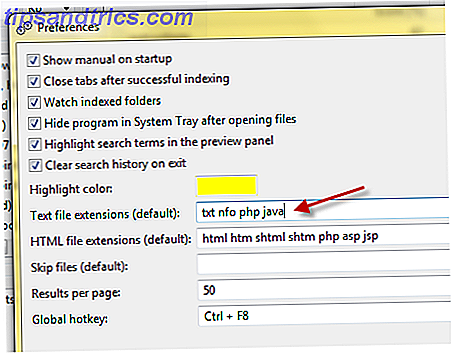
DocFetcher ist eine großartige Alternative zu Google Desktop. Sicher, es indiziert keine Bilddateien und es mangelt möglicherweise an Google Desktops Schnickschnack, aber genau das macht es einen Versuch wert. Es ist leichtgewichtig, Sie können es in einzelnen Ordnern aufrufen, detailliert spezifizieren, was zu indizieren ist, Repositories und Index teilen und hat alle Optionen, die Sie von einer solchen Software benötigen.
Was ist Ihr bevorzugtes Desktop-Suchwerkzeug, um Dokumente nach Wörtern zu durchsuchen?